在当今数字化时代,服务器作为企业网络系统的核心,扮演着存储、处理和分发数据的重要角色。惠普(HP)作为全球知名的IT设备供应商,提供广泛的产品线和解决方案。当您需要了解自己惠普服务器的配置信息时,应如何操作?本文将为您详细指导惠普服务器配置查询的步骤,帮助您轻松掌握相关信息。
确认服务器型号
在查询惠普服务器配置之前,首先需要确定您服务器的具体型号。惠普服务器型号可能位于服务器的后部或底部标签上,包括如DL、ML、BL等系列标识。知道型号后,您就可以针对性地查询配置信息。

利用HPSystemManagementHomepage(SMH)
惠普为用户提供了SystemManagementHomepage(SMH),这是一个用于管理惠普服务器的工具,可以通过它查询服务器的详细配置信息。
1.打开SMH界面:首先在服务器的BIOS设置中确保“EmbeddedWebServer”(EWS)已启用。然后在任何浏览器中输入服务器的IP地址,并添加端口号(如:http://192.168.0.1:5988),进入SMH界面。
2.登录SMH:使用服务器管理员账户登录,如果尚未创建账户,需要先进行创建。
3.查询配置信息:在SMH界面中,通常在首页或“服务器”选项卡下会显示基本配置信息。更详细的硬件信息,可以在“硬件”部分找到,包括处理器、内存、硬盘、网卡等详细规格。
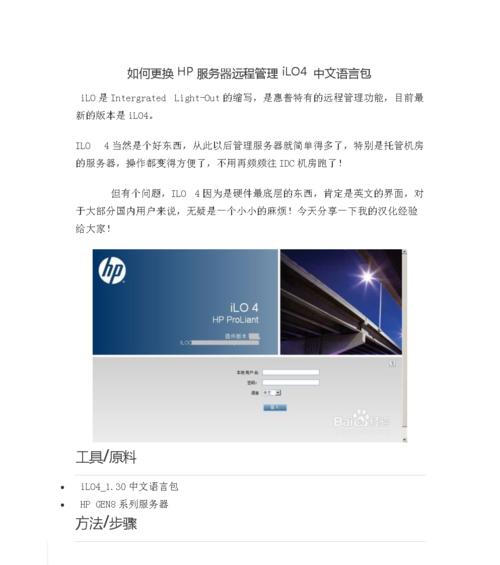
使用命令行工具
除了SMH工具外,您还可以通过服务器自带的命令行工具来查询配置信息。比如,在Windows服务器中可以使用PowerShell或CMD,而在Linux服务器中则可以使用命令行工具如`lshw`等。
Windows服务器
1.打开命令提示符:在搜索栏输入`cmd`或`PowerShell`,右键选择“以管理员身份运行”。
2.执行命令:输入`systeminfo`命令,然后按回车键,将显示服务器配置信息,包括BIOS版本、处理器、内存、操作系统版本等。
Linux服务器
1.打开终端:通常可以使用快捷键`Ctrl+Alt+T`打开终端。
2.查询硬件信息:输入`lshw`命令,并按回车键。对于需要管理员权限的命令,可使用`sudo`,如`sudolshw-classprocessor`来查询处理器信息。
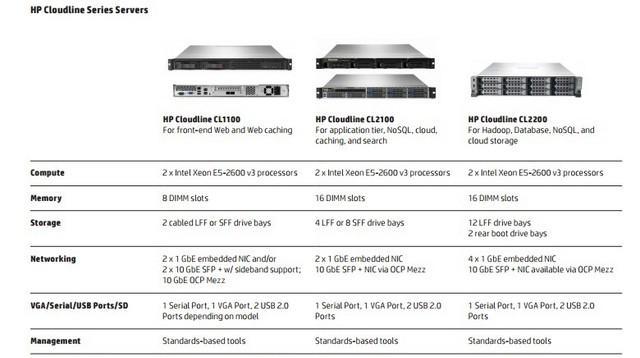
通过物理检查
在某些情况下,例如SMH不可用或服务器未安装操作系统,您可能需要通过物理检查服务器内部的硬件标签来获取配置信息。
处理器:通常位于主板上,标签上会显示处理器型号及详细规格。
内存:内存条上会标明其容量、速度和类型等信息。
硬盘:硬盘上通常会有容量和型号等信息。
主板和其他硬件:主板、网卡等硬件上也会有相应的标签或文字说明。
咨询惠普官方支持
如果以上方法都无法满足您的需求,或者查询过程中遇到了困难,您还可以直接联系惠普官方技术支持。通过提供的官方联系方式,您可以获得专业的帮助以及服务器配置查询服务。
结语
通过以上步骤,您应该能够轻松查询到惠普服务器的配置信息。不管是通过系统管理工具、命令行还是直接联系技术支持,关键是要准确掌握方法,并理解每一步的意义。掌握这些基础知识不仅有助于更好地管理和维护服务器,还能在遇到问题时快速定位并解决。在使用任何工具或方法进行查询时,请确保遵循相关的安全指南,以避免造成不必要的损害。
记住,了解您的服务器硬件配置对于确保系统的稳定运行和性能优化至关重要。希望本文能为您提供所需的信息,并帮助您有效地进行服务器配置查询。
标签: #服务器









